1.windows server 2008 安装 img格式的
2.我下载了一个2.67G的vjsta系统,但是显示是图像文件,打不开?
3.镜像文件怎么安装啊?
4.如何在XP下装vista?
5.什么是 "UltraISO"
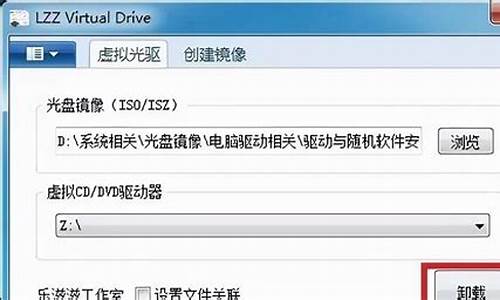
如你装了vista 按下面操作
1、 下载Mac OSX 10.4.8的镜像文件(建议通过电驴下载),格式为img,大小约为4.5G,该格式在windows下只能查看很少部分文件,因此当你通过虚拟光驱或者光驱查看该镜像的时候,可能显示只有几百K或者几兆;另外如果你的分区格式是FAT32格式的话,是不支持下载大于4G的文件的,因此建议你更换分区或者更改分区格式;
2、 通过Nero或者Roxio等刻录程序将其刻录在DVD光盘上(需要DVD刻录光驱,普通Combo光驱只能刻录CD);
3、 将光盘中的CHAIN0文件和tboot两个文件拷贝至C盘根目录下,然后在C盘的boot.ini文件的最后加上一行:C:\tboot="Mac OS X",保存即可。该操作保证你可以使用多系统启动。注意:boot.ini文件需要在查看菜单中将隐藏系统文件的对勾去掉才能看到;
4、 建立OSX的磁盘分区。该分区必须放在主分区之后且必须在是逻辑分区的第一个分区,简单一点说,就是放在C盘和D盘之间,分区大小建议你为10G左右。分区的格式是AF格式,因此windows的分区管理工具并不支持该种格式,所以你需要运行分区魔术师或者分区管理等工具进行设置,或者简单一点,你只要分出一个区不用格式化,然后在下面的一步会有格式化的选项;
5、 使用光驱进行系统引导,你将看到令人惊艳的OSX引导过程,需要注意的有以下两个步骤:
(1)选择安装磁盘。就是你在第3步中设置的磁盘分区,在这个地方,你可以在屏幕最上端的菜单栏中选择工具对磁盘进行格式化操作,即抹掉操作中选择用零数据替代;
(2)选择安装组件的时候,只选择你必须的组件,其中打印机的驱动建议你全部不选,其他的组件与你无关的也绝对不要选择,这些组件并不是选择越多越好,相反选择多了还会出现兼容性问题,我自己就要这方面的教训;
(3)安装之前会首先检测磁盘介质,如果你使用的不是非常劣质的光盘的话(即使是劣质的,也应该能使用最少1次吧),强烈建议你跳过这一步,非常的浪费时间。
6、 安装完成后,由于在安装过程中,安装程序将OS X所在的分区自动设置为激活分区,因此只能进入到OS X系统,解决办法就是再次使用磁盘工具,将C盘设置为激活分区即可。
7、 再次启动电脑,这时候你就可以看到熟悉的多系统启动画面了,选择你想要进入的操作系统,享受你的全新操作系统之旅吧;
8、 需要提醒的是,在OS X下可以直接看到Windows系统下面的数据文件,支持对FAT32格式下的修改,但是不支持NTFS下的修改。
windows server 2008 安装 img格式的
用EasyBoot制作光盘启动菜单、自动生成启动文件,并生成可启动ISO文件,用Nero刻录映像文件ok!
至于你是做ghost 系统盘还是工具盘自己随便玩!
原版系统安装盘的缺憾 —— 不管是Windows 98还是Windows NT / 2000 / XP,仅能实现单一系统的初始安装,缺少调试维护、系统恢复、DOS杀毒等工具。虽然市面上出现了N合1光盘,但一般体积庞大,且无法满足自己的需要。
用EasyBoot刻盘正好可以解决这个问题。EasyBoot是一款集成化的中文启动光盘制作工具,它可以制作光盘启动菜单、自动生成启动文件,并生成可启动ISO文件,利用其内置的刻录功能,马上就能制作出一张完全属于你自己的启动光盘
一、功能篇
.全中文彩色界面
EasyBoot能轻松生成可在纯DOS下显示的彩色中文菜单,让操作者一目了然。
.多引导映像支持
每个菜单项都可挂接一个操作系统的光盘引导映像来模拟原版光盘的启动过程,所以当您像我一样把XP和98同时放在一张光盘上当然就没有问题了。
那什么又是引导映像呢?我们知道在硬盘上有专门存放启动数据的扇区,光盘也一样,每张自启动光盘也都有这样一块启动区域,内置特殊启动指令,如果想模拟原版系统盘的启动,只须将原版系统盘的启动区镜像成文件,挂接在某个菜单下,当用户选择这个菜单时,EasyBoot就会自动调用该映像文件模拟启动,而且完全不用担心DOS下内存占用问题。
.自定义背景和启动画面
EasyBoot自定义的范围非常广,无论是文字、背景还是装饰条都能修改,要是您愿意的话,还可以把公司的徽标做成启动画面出现在启动菜单之前。
.菜单倒计时定时启动
常装系统的朋友知道,在整个系统安装过程中,一般会重启好几次,原版系统盘都有一项几秒钟不操作就自动从硬盘启动的功能,以免每次重启后须人为修改BIOS启动顺序的麻烦。而在EasyBoot中我们也可以通过设定默认菜单和倒计时启动来实现一样的效果。
.控制灵活,支持鼠标 / 键盘 / 快捷键
在启动菜单中,用户能使用鼠标、光标键、快捷键中的任意一种方法来执行菜单命令。
.内置硬盘启动、重启电脑的命令
EasyBoot自身包含两个从硬盘启动和重新启动电脑的命令,便于我们实现特殊功能。
.光盘密码保护
设置了该功能后,每次DOS启动光盘时都须由用户提供口令才能使用。(只有主菜单才支持密码保护)
.支持主菜单和子菜单相互调用
菜单在EasyBoot中是以.ezb格式的文件存放的,在制作菜单的界面中能够选择保存为主菜单还是子菜单,菜单之间可以使用run xx.ezb命令来互相调用。
.直接生成ISO文件,直接刻盘
既然是一个启动光盘编辑软件,EasyBoot自然也包含刻录功能。它能方便地生成标准的ISO文件,直接刻盘。
注:ISO文件是一种能将光盘以镜像方式备份下来的文件类型,可直接刻盘,如果原光盘支持DOS启动,那么刻成的光盘也将能支持DOS启动。
.实时预览式编辑
编辑时可以实时预览到最终效果,真正的所见即所得,非常容易上手。
二、原理篇
我们再来讲讲EasyBoot的工作原理。
一个普通的系统启动光盘用如下的顺序启动:
CD-ROM启动 → 执行光盘启动区指令 → 根据指令寻道至具体扇区 → 执行相关程序。而使用了EasyBoot后则略有改动,变为:CD-ROM启动 → 执行光盘启动区指令(Ezboot中的loader.bin) → 在当前目录调入所需程序和指定的菜单文件 → 显示菜单 → 根据用户对菜单的选择在当前目录查找并执行挂接的引导映像 → 使用映像模拟光盘启动 → 执行相关程序。
相信看了上面的讲述,大家对EasyBoot的工作原理心里大体有个数了。简单说,EasyBoot就是提供了一个中文的菜单界面,然后通过用户选择不同的菜单而执行不同的引导映像来达到安装不同操作系统的目的。
三、实战篇
2、选择一张做背景
先找到一张漂亮的,然后放置到EasyBoot \ Disk1 \ Ezboot目录中,然后在上面“背景图像”处输入相应的文件名就可以了,当然,如果您还想给光盘添一个介绍光盘内容或公司业务的引导画面时同样按上述操作,然后选中“显示Logo”输入文件名即可。
记住,EasyBoot仅支持640X480 256色的BMP。
3、建立选择菜单
应该很简单吧,只要把“菜单文本”、“执行命令”、“快捷键”、颜色选择几项按自己的需要修改好就可以了,如果想把某条菜单设置为缺省,只需先选中该菜单,再点击“设置为缺省”按钮就行了。
EasyBoot支持如下几种菜单命令:
(1) 执行映像 run xx.bin / xx.img (用于调用引导映像文件模拟启动)
(2) 执行菜单 run xx.ezb (用于主 / 子菜单间的互相调用)
(3) 特殊功能 boot 80 (从硬盘启动)
Reboot (重新启动计算机)
(4) 多命令执行
命令之间以“;”分隔
大家也许会问,那上哪儿去找引导映像呢?别急,EasyBoot中其实已经自带了98 / NT / 2000 / XP的映像文件,其中,Win2K.bin适用于NT /2000 / XP三种系统,如果您用DOS做好了一张启动软盘,那也可以用WinImage将整张软盘做成img / ima镜像文件,EasyBoot同样支持。
4、标题与布局修改
其它修改主要指标题栏、提示栏与装饰条的修改。这方面较为简单,大家可以按照自己的需要自行到“文本显示”和“屏幕布局”标签中进行修改。
5、其它修改
再次回到“文件”标签下,可以指定光盘默认菜单将在多长时间后自动执行,在“等待时间”中填入需要的时间。如果希望光盘启动时进行密码验证,就在“P”前面的空白栏中输入密码,然后单击一下“P”按钮即可。
6、准备安装文件
将W.8和XP的I386目录拷贝到Disk1目录下即可。(因为刻成光盘后Disk1目录相当于光盘的根目录)
7、生成ISO镜像并刻盘
点击“制作ISO”将已做好的光盘模板做成ISO文件,然后可以点击“刻录光碟”直接将光盘刻录出来。
从上面可以看出, EasyBoot的功能非常强大,理论上讲,只要有引导映像,多么复杂的光盘(例如市场上的N合1光盘)也能轻松地制作出来,但是由于N合一光盘的安装文件目录名重复,可以使用二进制编辑器将引导文件修改掉,有兴趣的朋友可以到网上查找一下这方面的资料,在此不再细说了。笔者所在的电脑公司最近也开始赠送给客户用EasyBoot制作的系统恢复光盘,效果很不错。您也来试试用EasyBoot做自己的启动光盘吧!
用easyboot 制作N合一光盘
easyboot(启动易)是用来专门制作多重启动菜单的优秀的国产软件,并且支持文件连接技术,这是一种比较新的技术(到现在Windows的文件系统也不支持这种技术),光盘上的ISO文件系统是支持这种技术的。这种技术可以将文件内容完全相同的几个文件存储到同一个位置,但从目录上看却是不同的文件。这就是一张光盘上为什么可以集成Windows 2000的若干个版本的根本原因,对于不同版本的Windows 2000,其实其中大部分文件是相同的,只有少数文件不同,这样相同的文件放到相同的存储位置,不同的文件分别存储,加起来一张光盘也可以容下,但如果你复制到硬盘上这些文件就会被分开到不同的目录中,由于Windows的文件系统不支持这种技术,所以就会造成光盘上的内容放到硬盘上占用1个多G的情况。有人把这种技术发挥到了极致,做出了1一的XP.用easyboot制作各种N合一光盘的文章,大家可以按照教程制作自己需要的各种N合一光盘了。要注意的方面如下:
1、制作N合一光盘的过程是非常复杂的,一步出错,光盘就会报废,如果仅仅是好奇的话,可以试一下制作98、XP二合一光盘,很容易成功的,不然的话,最好用CR-RW光盘试刻或在正式刻录前用虚拟机(VMware(或Virtual PC)测试ISO文件,证实制作的ISO文件无问题后才正式刻录,以避免不必要的损失。
2、几合一的WIN2000和WINXP都需要几个叫模拟软盘组的文件,WIN2000的在原光盘boootdisk文件夹一,XP的安装软盘组可以从
附例:
启动光盘可分为三种类型:第一种是单系统启动光盘。即该光盘支持一种系统的启动,如Windows
98或Windows XP启动等。由于只有单一系统的启动,因此制作起来非常容易;第二种是Windows XP 和Windows
98的2合1启动盘。由于这两种系统的启动原理截然不同,制作起来也比较容易;第三种是同一操作系统的多种引导。比如Windows XP Pro版和Windows XP Home版的2合1启动光盘,由于它们的启动原理一样,在制作时需要特别的措施和技巧。
本文将针对这三种情况,为大家介绍这些启动光盘的制作方法。在进行下面的操作之前,我们需要一款强大的工具——EasyBoot。EasyBoot是一款集成化的中文启动光盘制作工具,它可以制作全中文光盘启动菜单、自动生成启动文件、制作可启动的ISO文件。软件已内置了用于Windows 98/2000/XP的启动文件,我们只需利用刻录软件即可制作完全属于自己的启动光盘。
一、制作Windows
XP启动光盘
1.准备文件
(1)将Windows XP安装光盘根目录下的 i386
目录拷贝到C:\EasyBoot\disk1下面;
(2)将Windows XP安装光盘根目录下的 win51 文件拷贝到C:\EasyBoot\disk1下面。如果是Windows XP Home,将光盘根目录下的 win51ic文件拷贝到C:\EasyBoot\disk1下面;如果是Windows XP Pro,将光盘根目录下的 win51ip
文件拷贝到C:\EasyBoot\disk1下面;
(3)将光盘根目录下的Autorun.inf、Readme.htm、Setup.exe 文件拷贝到C:\EasyBoot\disk1下面;
(4)如果想将Windows XP SP1也刻进光盘,请建立目录C:\EasyBoot\disk1\SP,将所需要的其他文件拷贝到此目录下。
请检查以下目录中是否有下列文件:
C:\EasyBoot\disk1\ezboot\w2ksect.bin
C:\EasyBoot\disk1\i386\bootfix.bin
C:\EasyBoot\disk1\i386\setupldr.bin
C:\EasyBoot\disk1\win51
C:\EasyBoot\disk1\win51ic(或 C:\EasyBoot\disk_xp\win51ip)
2.制作中文启动菜单
运行EasyBoot会出现两个窗口,左侧的是控制窗口,右侧的是预览窗口,我们可以实时看到所设置的系统安装光盘启动界面。默认情况下,软件会自动生成菜单文件cdmenu.ezb的样例,我们只需在此基础上进行修改即可。
单击“屏幕布局”选项卡,可以自己定义启动菜单的颜色搭配;单击“文本显示”选项卡,可以自己定义启动菜单的文字属性,包括左上角、右下角坐标,文本内容、对齐方式等参数。我们还可以在这里设置一些光盘制作信息,如在“文本内容”后面的输入框中输入制作人的姓名光盘制作时间等。
在“菜单条”选项卡中用鼠标单击该界面右下角窗口中的对应条目,即可在右侧的预览界面上看到对应的选项被高亮显示。同时,该选项对应的命令参数会在“执行命令”输入框中显示。菜单条所对应的命令可分为两类:第一类是run 命令,用来运行Image文件,启动DOS或Windows 98/NT/2000/XP。如“run dos98.img”命令用于启动Windows 98。由于我们制作的是Windows XP Pro启动盘,所以应该在“菜单文本”栏输入“安装 Windows XP Pro”,并在“执行命令”栏输入“run w2ksect.bin”。第二类是boot 命令,如“boot 80”表示从硬盘启动,“boot 0”表示从软盘启动,“reboot”表示重新启动系统,“cd\”表示切换到根目录下。需要注意的是,一个菜单条可以执行多条命令,我们只需用“;”隔开即可。如“cd boot;run w2ksect.bin”。
其他的参数均用软件的默认值即可。设置完毕后,回到“文件”选项卡,按“保存”按钮,软件即会自动生成所需的启动文件和菜单文件。
3.制作ISO文件
将相应的启动文件如dos98.img、w2ksect.bin拷贝到C:\EasyBoot\disk1\ezboot目录下,减少根目录下文件数量。然后切换到“文件”选项卡中按下“制作ISO”按钮,选择光盘文件目录为:C:\EasyBoot\disk1,设定引导文件为C:\EasyBoot\ disk1\ezboot\loader.bin,不可修改为其它文件,否则不会出现启动菜单。在“选项”栏选中“优化光盘文件”项,如果需要支持小写文件名,还要选择“使用Joliet”,“CD卷标”可以自行设置,设置输出的ISO文件名为:C:\EasyBoot\iso\Winxp.iso,按 “制作”按钮即可生成一个Windows XP启动安装光盘的ISO文件了。
4.刻录光盘
用DAEMON Tools等虚拟光驱工具加载 Winxp.iso 文件,确认文件无损。接下来我们就可以用自己熟悉的烧录软件软件(例如Nero)将其烧录到光盘上。这样,一张个性化的可启动的Windows XP 安装光盘就制作完成了。
我下载了一个2.67G的vjsta系统,但是显示是图像文件,打不开?
“我的是Vista 我下载的2008 img 怎么安装啊 ”,一般来说网上下载的系统,都是为了做测试用的,也就是把下载的系统安装在虚拟机里面。虚拟机这个很简单的,你可以再网上找找相关资料。
镜像文件怎么安装啊?
是ISO格式的,IMG格式的还是MDF格式的?或者其他格式?2.67G应该是光盘镜像,也就是说你要下载虚拟光驱软件(如Alcohol、Daemon Tools等),模拟出光驱来把这个镜像文件装载进去,这个文件就相当于盘,你可以用刻录机装载它直接刻到盘上去。
至于你说是图像文件,我不太明白是怎么一回事,也许是你错误地把它和图像文件关联了。
去这里下载Alcohol 120%的破解版
://.greendown.cn/soft/9483.html
按照说明安装成功以后,增加一个虚拟光驱,这时候你会发现在“我的电脑”里光驱的数量变成了俩,其中一个就是你的虚拟光驱了。在空白的部分右键,ADD Image添加你刚才下载回来的Vista镜像文件,然后右键点击它,把它载入到你的虚拟光驱里,就能实现不刻盘就能装Vista。
如何在XP下装vista?
1、首先准备一个系统的镜像文件,这里只准备windows?xp系统的镜像文件:
2、然后双击这个文件打开,看到里面有很多的文件和文件夹,这就是安装系统所需要的文件:
3、按下快捷键crtl+A选定这些文件,然后点击鼠标右键,选择解压到某位置:
4、接着随便选择一个位置,点击开始解压按钮开始解压这些文件:
5、等解压完成后,打开这个文件夹,发现里面的文件跟压缩包里的是一样的,直接点击里面的安装文件打开即可安装。以上就是镜像文件安装流程的介绍:
什么是 "UltraISO"
GHOST时出现A:\GHOSTERR.TXT 解决方法
GHOST时出现A:\GHOSTERR.TXT 解决方法
用格式化c区看看,有时会又意想不到的效果。
(1)ISO文件正确;
(2)光驱性能,光盘质量;
(3)GHOST版本;
(4)硬盘问题(好解决,重写硬盘的引导扇区再格式化,进入纯dos: FDISK /MBR 再: FORMAT C: ).
还未解决恢复GHOST系统时出现A:\GHOSTERR.TXT的,
就该考虑内存有没有问题.
光顾许多论坛,却从末有人提过.
主板跟内存也有因果(内存跟主板不兼容).
多发生在老的Lntel芯片组的主板.如:lntel BX 810e 810e2 815e 815ep 815ept
特别都装有多条内存的情况下,
更易发生恢复GHOST系统时出现A:\GHOSTERR.TXT的现象.
原因是内存跟主板不兼容,
因为Lntel芯片组的主板只有提供4条Bank,
DIMM2/3公用俩条Bank
最终解决: (请测试!)
(1)不能超过512M;
(2)使用俩条以上的内存,最好选用同一品牌.同一规格(容量除外)的内存;
(3)要使用三条内存,确保DIMM2/DIMM3插槽上使用的都是单面内存,也就是不能超过4面Bank;
(4)尽量不要超频.
(5)换过质量好的内存;
(6)内存换过插槽.
除以下原因外,就是你的内存跟主板不兼容
产生原因:
1.iso下载不完整,无论什么方式下载一定要校验md5码
2.刻录机刻录质量不好或刻录盘质量有问题,刻录要用低于24x的终结刻录
3.安装时所用的光驱读盘性能有问题
4.ghost时有震动机箱等外力因素,一般重新安装就好了
5.超刻造成的因素最大,所以超过700m的盘,就非常危险,几乎都会出现这样问题。
因为iso中的gho文件是个高压缩的ghost文件,整个文件高达650m左右,如果以上等因素影响就会半途停止或第一次启动失败或系统个别文件丢失。
请检查一次解决。
如果有能力,把iso解压缩出来或用d-tools分离出来,然后用ghost8.0恢复到c盘,速度和成功率都很高。
还有可能——很多人遇到可能是这种情况:原c盘磁盘有错误,需要扫描一下或整理一下。
gho文件解压缩出来也一样,最好使用DAEMON-TOOL之类的虚拟光驱,然后复制出来。还出错,那就再试一次。
总之,要尽量保证gho文件完整。
------------------------------------------------------
原因:三个可能--a、镜像文件本身损坏(可能是下载过程中传输数据时损坏,也可能是数据写入出错损坏)b、光盘不良导致光驱读盘不顺(可能是刻录失败或者光盘本身质量问题)c、GHOST版本太低导致镜像不能使用(请不要使用GHOST 8.0以下的版本,尤其是7.5版。2003版可能可以,但是建议最好用8.0版。镜像中的GHOST版本为8.0版。)
解决办法:a、重新下载。 b、重新刻录在一张质量较好的光盘并保障刻录成功。c、使用GHOST 8.0版
-----------------------------------------------
产生原因:
1.iso下载不完整,无论什么方式下载一定要校验md5码
2.刻录机刻录质量不好或刻录盘质量有问题,刻录要用低于24x的终结刻录
3.安装时所用的光驱读盘性能有问题
4.ghost时有震动机箱等外力因素,一般重新安装就好了
5.超刻造成的因素最大,所以超过700m的盘,就非常危险,几乎都会出现这样问题。
因为iso中的sys.gho是个高压缩的ghost文件,整个文件高达650m左右,如果以上等因素影响就会半途停止或第一次启动失败或系统个别文件丢失。
请检查一次解决。
如果有能力,把iso解压缩出来或用d-tools分离出来,然后用ghost8.0恢复到c盘,速度和成功率都很高。
用GHOST时,尽量不要超频
**************************************************
1、GHOST的时候跳出一个对话框~说找不到一个叫GHOSTERR.TXT的文件~”
解决办法:确保光盘慢速刻录,用PQ或者format c:/u把C盘格式化,建议用FAT32格式。有时不格式化,重复克隆2-3次即可成功。2、出现I/O错误怎么办?
目前初步判断出现此问题的原因是那些IMG软盘镜像文件的问题。如果你想用光盘上的文件克隆系统,只有手动这一招了。启动光盘上的MSDOS7.1,进行菜单2的DOS-REAL模式,然后到光盘上的EZBOOT\GHOST目录,启动GHOST 8.0,然后把光盘根目录下的GHO文件克隆到你的目标分区。
3、电源管理模式不对,怎么修改?
如果在安装过程中,如果看见显示的电源管理模式不对,也可更改。(一般是由电脑自动判断) 如果能进入系统,则在C:\Program Files有程序可以改,运行AUTOSETHAL.CMD 如果系统无法进入,则可用光盘上的工具修改。4、电源管理模式有哪些类型?
ACPI Multiprocessor PC一般用于2003年以后买的电脑,Win2000-2003 均支持这种电源模式。用于安装了多个处理器的ACPI多处理器主板,处于ACPI模式下的双处理器电脑(主板支持双处理器),如主板支持HT(超线程)并且安装了支持HT功能CPU的主板/安装了双CPU的早期入门级双CPU主板/入门级服务器及一小部分部门级服务器,如INTEL 845GE L 845PE、865PE以上并使用P4 X.X HT CPU,2004年以后,这种机子比较普遍了。
MPS Multiprocessor PCMPS multiprocessor PC:APM模式下的双处理器电脑(主板支持双处理器)
Win2000 WinXP Win2003 均支持。请核对主板或电脑说明书,慎重选择。
Compaq SystemPro Multiprocessor or 100% CompatibleCompaq SystemPro Multiprocessor or 100% Compatible 很少见了,呵呵,不知道该怎么写说明了
Win2000 WinXP支持,不适用Win2003.
ACPI Uniprocessor PC一般用于2003年以后购买中高端电脑,Win2000-2003 均支持这中电源模式。用于安装了一个处理器的ACPI多处理器主板,处于ACPI模式下的双处理器电脑(主板不支持双处理器),或处于ACPI模式下的单处理器电脑,主板提供APIC功能,如SIS 748/大部分INTEL 845系列/VIA KT600/nVIDIA nFORCE2或更新的产品,一般2003年以后的机子使用这种模式。
MPS Uniprocessor PCMPS single processor:APM模式下的双处理器电脑(主板支持双处理器),或APM模式下的单处理器电脑,主板提供APIC功能Win2000 WinXP Win2003 均支持。请核对主板或电脑说明书,慎重选择。
Advanced Configuration and Power Interface [ACPI] PC [Default]一般用于2003年前买的电脑,目前最常见的类型,Win2000-2003 均支持ACPI用于带有单处理器的ACPI系统的单处理器主板,处于ACPI模式下的单处理器电脑,主板不提供APIC功能。如果选择这个启动发现左上角光标一直闪不能进入系统请在bios中打开ACPI。主板芯片高于BX440低于或等于INTEL 815/SIS 735/NFORCE1/ALI/VIA KT400/VIA P4X266等,一般2003年以前的机子都支持这种模式。
Standard PCStandard PC 通用于任何标准PC、非ACPI、或非MPS,可以使386、486、Pentium2 350以下或其他类型的机器;
所有系统均支持,但新主板支持ACPI并打开了ACPI的新主板使用这个可能导致不能软关机!
另外还有一种:
Silicon Graphics Visual WorkstationSilicon Graphics Visual Workstation
很少见了,只有Win2000支持了
----------------------------------------------
齐天宇:
原因:三个可能--a、镜像文件本身损坏(可能是下载过程中传输数据时损坏,也可能是数据写入出错损坏)b、光盘不良导致光驱读盘不顺(可能是刻录失败或者光盘本身质量问题)c、GHOST版本太低导致镜像不能使用(请不要使用GHOST 8.0以下的版本,尤其是7.5版。2003版可能可以,但是建议最好用8.0版。镜像中的GHOST版本为8.0版。)
解决办法:a、重新下载。 b、重新刻录在一张质量较好的光盘并保障刻录成功。c、使用GHOST 8.0版
======================================
GHOST开始或者到一半的时候出现NO GHOST.TXT,刚开始我也不知道是什么原因,后来有一次我无意之中发现在另外一台机器上面可以装上去,当时我查看这两台机器的不同,最后证实是内存用的不一样,我换另外一条内存后问题解决。在大部分情况下这样可以解决实际问题,因为在文件对考的过程中内存的占用率非常高,质量差一点的内存在复制文件的过程中经常出差错,但在有些情况下这种办法还是不能解决全部的问题。我也试过网友建议的其他方法,在有些机器上面管用,有些还是不行,这个问题已经严重影响了GHOST安装光盘的有效应用。我刚才看到一位朋友谈起这方面的问题,我建议高手们联合起来来共同攻破这个难题,真正做到一盘在手、万事无忧的目的。
815主板与现代内存条存在兼容问题:
最近,因为内存便宜,许多用户都购买了内存条进行升级。其中有不少用户的主板用的是815E或者815EP芯片组,并且买的是现代内存条。殊不知,815 芯片组的主板在搭配现代内存时,如果是双面的内存条,只能支持一根,如果是单面的内存条,则可以支持两根以上(当然,最多512 兆)。这样,造成很多用户买双面的内存回家之后,出现了很多问题,轻则自动退出游戏,重则出现蓝屏,甚至死机。不管怎样也找不出原因,换了多条内存条也不能解决问题,连很多商家也不知道有这种问题,因此在卖给你内存的时候,也不会问你用的什么主板了。
当然这个问题对其它品牌的内存条也可能会有相同的情况,本人没有一一试过,所以不敢乱下定论,不过,现代内存条与 815 主板之间的兼容性问题是肯定存在的
===================================
内存是电脑的核心部件之一,其作用不言而喻,同时内存也是电脑故障的一个主要来源。基于其重要性,内存故障带来的后果不容忽视,这里给大家分析几个典型的内存故障,希望从中能学到解决内存故障的思路和办法。
1.内存质量欠佳导致Windows安装出错
故障现象:一台新装配的兼容机,配置为Pentium4 1.8A、i845G主板、杂牌HY 256MB DDR266内存,希捷酷鱼5代60GB硬盘。硬盘分好区后安装Windows 98,安装过程中复制系统文件时报错,按下“取消”后可以跳过错误继续安装,但稍后再度报错,Windows安装不能完成。由于故障发生在系统文件复制阶段,初步怀疑是安装光盘的问题,格式化硬盘并更换Windows 98光盘进行重装,故障依旧。故障疑点转移到硬盘和内存身上,更换硬盘后故障仍然存在,排除掉硬盘,更换内存后故障消失,最终确认导致Windows安装出错的祸首为劣质内存。
故障分析:Windows安装过程需要从光盘复制文件到硬盘,而内存作为系统数据交换的中转站,在这个过程中起了极其重要的作用。此例就是内存质量不佳,不能稳定工作而导致系统文件复制出错。因为内存具有十分重要的地位,其质量不容忽视,使用劣质内存甚至无法完成操作系统的安装,更不要说,在使用时还会出现各种各样的疑难杂症,所以建议尽量选购优质的品牌内存。
2.注册表频频出错祸起内存
故障现象:一台电脑配置为Pentium Ⅲ 550(超频到731MHz)、SiS630主板、杂牌HY 192MB(128MB+64MB) SDRAM内存。使用一年多后系统变得不稳定,经常在开机进入Windows后出现注册表错误,需要恢复注册表。刚开始时以为是操作系统不稳定,格式化硬盘重装后问题也没有得到彻底解决,甚至变得更严重,有时甚至出现“Windows Protection Error”。由于CPU一直在超频状态下运行,初步怀疑故障源于CPU,CPU降频后注册表出错的频率明显降低,更加怀疑故障由CPU导致,特意更换了CPU,然而故障并没有消失,依然不时出现。为彻底排除故障,使用替换法进行测试,最终发现罪魁祸首是那条64MB的内存。
故障分析:该机长期在超频状态下运行,CPU和内存的时钟频率均为133MHz。那条64MB的内存用的是HY -7K的芯片,做工也较差,长期在133MHz下运行终于不堪重荷,导致注册表频频出错。一些做工较差、参数较低的内存也许可以在一段时间内超频工作,但长期下去往往会出现问题,引起系统故障,这是用户应该主意的问题。
3.Remarku内存导致电脑无法开机
故障现象:一台电脑配置为Pentium Ⅲ 800EB、VIA 694X主板、HY 128MB PC133内存。添加了一条128MB的杂牌HY PC133内存后显示器黑屏,电脑无法正常开机,拔下该内存后故障消失。经过检查,发现新内存条并无问题,在别的机子上可以正常使用,但只能工作在100MHz的外频下,根本无法在133MHz下使用。为使用该内存,后来不得不在BIOS的内存设置中设置了-33MHz的异步模式。
故障分析:该内存芯片上的编号标示为-75,应该为PC133的内存,但芯片上的字迹较为模糊,极有可能是从-7K或-7J的内存Remark而来,自然无法在133MHz下工作。据此,消费者在选购内存的时候要注意提防JS,防止买到Remark的内存。
4.内存插槽积尘导致内存无法正常工作
故障现象:一台电脑突然无法正常启动,喇叭发出一长三短的报警声,根据经验可确定问题出在内存身上。拆机检查发现内存条并无烧毁的迹象,拿到别的机子上也可以正常使用。对主板进行清理后插上内存条,上述故障消失,最终确认导致内存条无法正常工作的原因为内存槽积尘过多。
故障分析:电脑是一个相当精密的机器,甚至是小小的灰尘都有可能导致它无法正常工作,所以在使用电脑过程中应该注意保持周围环境的清洁,平时也要做好电脑部件的清洁工作。
5.内存不兼容导致容量不能正确识别
故障现象:一台品牌机,配置为Pentium Ⅲ 800、i815E主板、HY 128MB内存,后来添加了一条日立128MB内存,但主板认出的内存总容量只为128MB。经过测试,在该电脑上,两条内存可分别独立使用,但一起用时只能认出128MB,可知这两条内存间存在兼容性问题,后来把新添加的内存更换为用HY芯片的内存后故障得到解决。
故障分析:由于电气性能的差别,内存条之间有可能会有兼容性问题,该问题在不同品牌的内存混插的环境下出现的几率较大。因此,使用两条或两条以上内存条时应该尽量选择相同品牌和型号的产品,这样可以最大程度避免内存的不兼容。如果无法购买到与原内存相同的产品时,应尽量用市场口碑较好的品牌内存,它们一般都经过近万种系统的特殊匹配及兼容性测试,在元件、设计和质量上也能达到或超过行业标准;另外产品的测试程序也较完善,从而确保了其可靠性、一致性和兼容性。这里需说明一下,并不是所有的品牌内存都具有良好的兼容性。
6.芯片组与内存不兼容
故障现象:在某一名牌i815主板上,一条HY 512MB PC133内存无法被正确识别,只能认到256MB,即使更换成其它品牌的内存故障依旧。
故障分析:内存间有不兼容性问题,芯片组和内存间也有可能不兼容。Intel的815系列芯片组对单条内存支持的最大容量是256MB,不支持单条512MB的内存。这些是芯片组先天的缺陷,无法解决,我们能做的就是避免在这类芯片组上使用这么大容量的内存。
7.主板与内存不兼容
故障现象:K7时代,在技嘉7IX主板上使用单条内存,一定不能插在DIMM2上,否则装Windows 98时就会出现蓝屏。如果要安装两条内存,一般说来只能用DIMM1、DIMM3,只要涉及到DIMM2,问题就会出现。而在近期,也有Kingston颗粒的DDR333 256MB内存和nForce2 IGPv芯片组之间的兼容性问题的传闻,会出现自动重启、死机等故障。
故障分析:尽管内存和主板在上市前都做过大量的兼容性测试工作,但电脑硬件产品数目繁多且更新速度奇快,它们之间也有可能存在兼容性问题,尽管这个几率是相当小的。对于主板和内存的兼容性问题,并无太好的解决方法,一般说来只有选择更换内存或主板了。
软碟通(UltraISO)是一款功能强大而又方便实用的软碟文件编辑工具,它可以直接编辑软碟文件和从软碟中提取文件,也可以从CD-ROM直接制作软碟或者将硬盘上的文件制作成ISO文件。同时,你也可以处理ISO文件的启动信息,从而制作可引导光盘。使用UltraISO,你可以随心所欲地制作/编辑 软碟文件,配合光盘刻录软件烧录出自己所需要的光碟。
UltraISO 独有的智能化ISO文件格式分析器,可以处理目前几乎所有的软碟文件,包括 ISO 和 BIN,甚至可以支持新出现的软碟文件。使用UltraISO,你可以打开这些软碟,直接提取其中的文件,进行编辑并将这些格式的映像文件转换为标准的ISO格式。
UltraISO 用双窗口统一用户界面,创新的无主菜单设计,只需使用快捷按钮和鼠标拖放便可以轻松搞定软碟文件。
国际标准化组织(International Organization for Standardization)简称ISO,是一个全球性的非组织,是国际标准化领域中一个十分重要的组织。 许多人会注意到,“ISO”与国际标准化组织全称(International Organization for Standardization)的缩写并不相同,为什么不是“IOS”呢?其实,“ISO”并不是其全称首字母的缩写,而是一个词 ,它来源于希腊语,意为“相等”,现在有一系列用它作前缀的词,诸如“isometric”(意为“尺寸相等”)“isonomy”(意为“法律平等”)。从“相等”到“标准”,内涵上的联系使“ISO”成为组织的名称。
虚拟光驱是一种模拟光驱(CD-ROM)工作的工具软件,可以生成和你电脑上所安装的光驱功能一模一样的虚拟光驱,一般光驱能做的事虚拟光驱一样可以做到,它的工作原理是先虚拟出一部或多部(最多23部,我想是因为英文只有26个字母,盘符最少要也就只有26个,软驱占两个,硬盘最少要占一个,所以就只剩下23个了)虚拟光驱后,将光盘上的应用软件,镜像存放在硬盘上(就像很早以前的HD-COPY一样,可以选择压缩),并生成一个虚拟光驱的镜像文件,然后就可以在Windows95/98/NT中将此镜像文件放入虚拟光驱中来使用,所以当您日后要启动此应用程序时,不必将光盘放在光驱中(没有光驱也可以运行),也就无需等待光驱的缓慢启动,只需要在插入图标上轻按一下,虚拟光盘立即装入虚拟光驱中运行,快速又方便。
虚拟光驱有很多一般光驱无法达到的功能,例如运行时不用光盘,即使是没有光驱也可以,同时执行多张光般软件、快速的处理能力、容易携带等。
给你一个教程好了,你看看就知道了
DAEMON Tools教程
网易多媒体教程:Daemon使用教程
tech.163/05/0928/09/1UNP2CKK00091589.html










